
工作表里面的单元格应该是足够我们来记录数据和信息了。但是文本框这个功能在工作表中还是存在,可以理解为便利贴功能。
插入文本框
1.点击“插入”选项卡。
2.然后点击“文本框”。
3.在下拉菜单里面,有两种可供选择:横排文本框和垂直文本框。在这里就选垂直文本框。

4.然后鼠标会变成一个小的形状,就可以在工作表里面需要的位置上拖动了。拖动到合适大小放开,就成功插入了一个文本框。之后,就可以在里面输入信息。因为这里选择了垂直文本框,输入的内容都是垂直的顺序显示的。
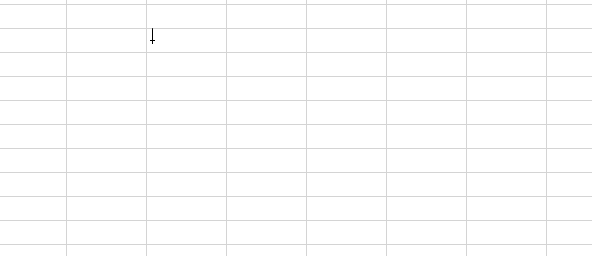
调整文本框格式
1.点击文本框。
2.然后就可以点击“格式”选项卡了。在这里,就可以根据需要或者偏好来调整文本框的形状和字体样式。
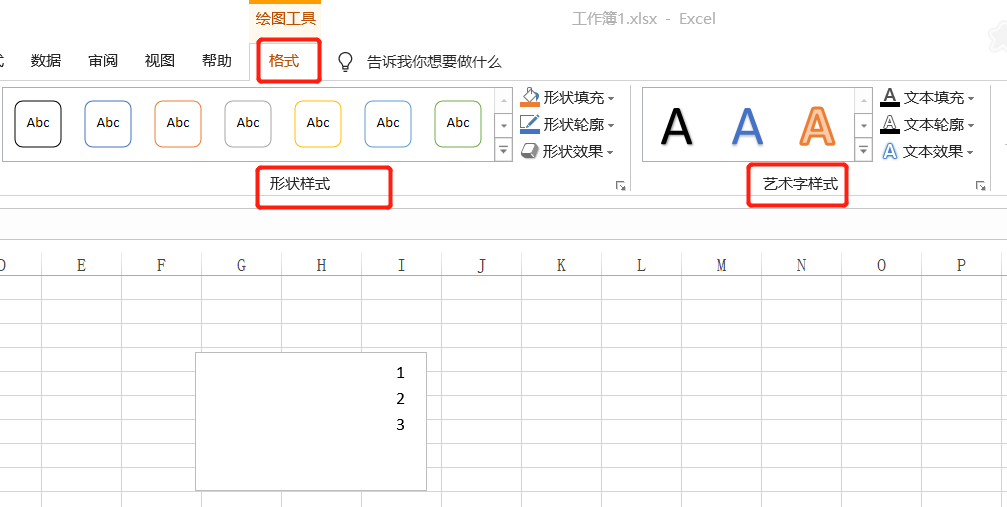
设置属性
另外,文本框本质也是一种形状。如果需要将文本框放在某一特定单元格里面,也是可以设置的。
1.右键单击“文本框”。
2.选择“设置形状格式”。
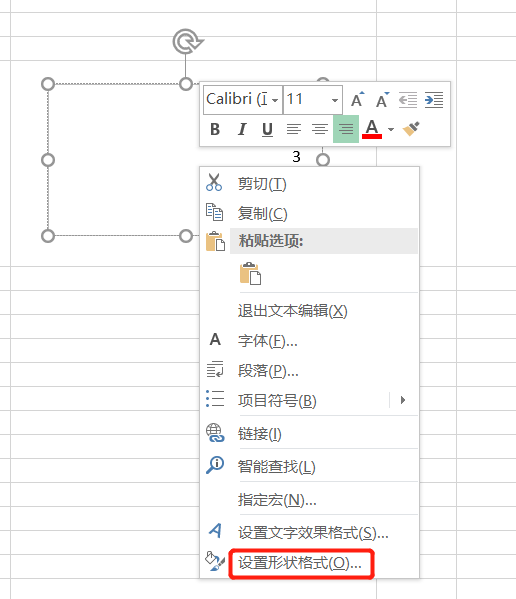
3.点击“设置形状格式”窗格中,“形状选项”最右侧的那个按钮。
4.点击“属性”,然后选择“随单元格改变位置和大小”。
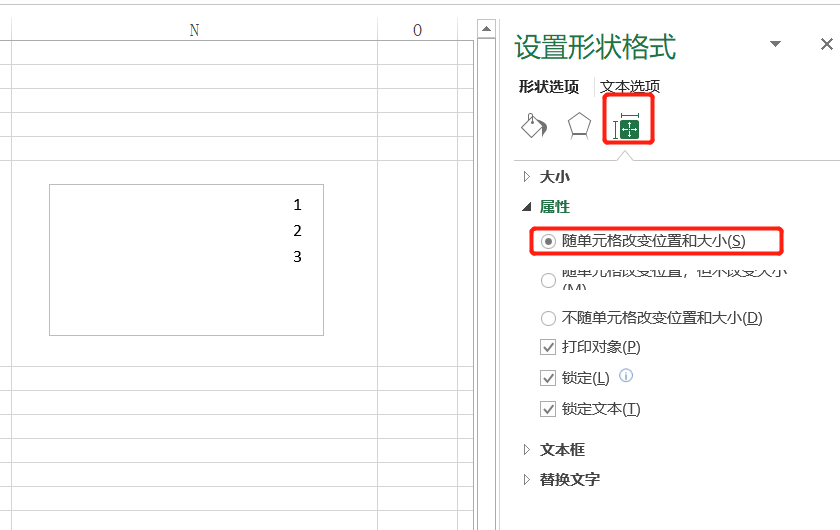
这样一来,单元格调整了,文本框也会跟着调整。这个设置是和图片形状等的设置一样的。
删除文本框
如果需要删除,先点击文本框,再点击边框选中,然后再按键盘上的删除键。先点击一次,就是对内部的文字进行编辑,会有位置光标在闪烁,因此选择的时候需要仔细一点。
想了解更多Excel的操作技巧,欢迎关注微信公众号:tobefascinating,一起学习,一起进步。





















 988
988

 被折叠的 条评论
为什么被折叠?
被折叠的 条评论
为什么被折叠?








